Denne vejledning er for Linux-anbegyndere og viser 2 måder at installere Google Chrome på Fedora 29 Workstation. Den første metode bruger den grafiske brugergrænseflade; den anden bruger terminal kommandolinje. Bemærk venligst, at Google Chrome ikke længere yder 32 bit-understøttelse til Linux. Hvis du bruger 32 bit Fedora-system, kan du installere Chromium-browseren i stedet.
Installer Google Chrome på Fedora 29 Workstation på den grafiske måde
Du kan hente Google Chrome RPM-pakken fra Google Chromes download-side, men Fedora 29 giver dig en nemmere mulighed. Først skal du åbne programmet Software.
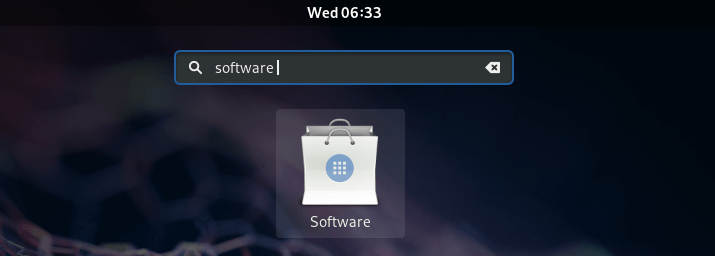
Dernæst skal du gå til Software Repositories.
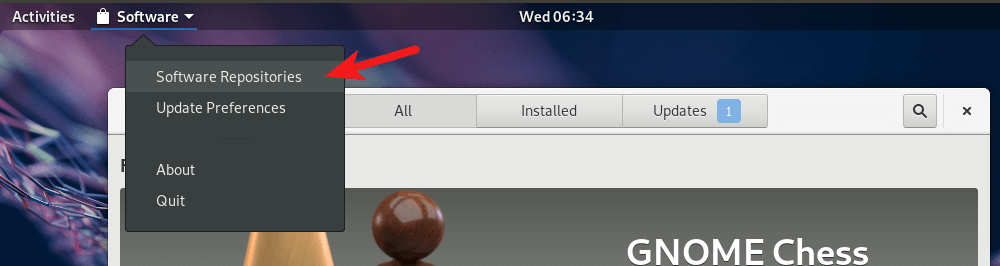
Klik på knappen Install for at aktivere tredjepartsrepositories.

Når det er installeret, vil der være 4 nye repositories, hvoraf det ene er google-chrome.

Vælg google-chrome, og klik på knappen Enable for at aktivere Google Chrome-repositoriet. Du skal indtaste din adgangskode.
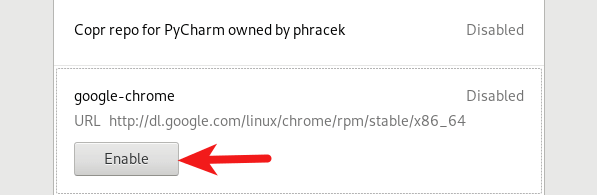
Når det er aktiveret, skal du klikke på knappen Luk, gå tilbage til Softwareprogrammet. Søg efter Google Chrome, og klik på knappen Installér.
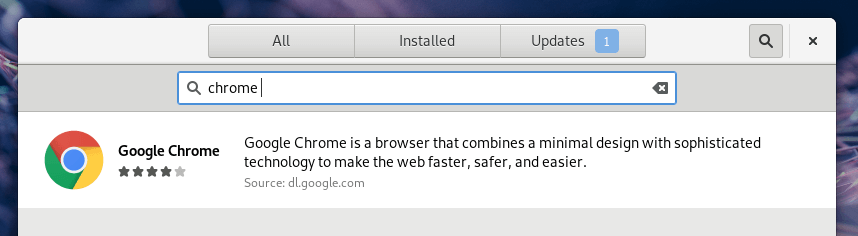
Når installationen er færdig, kan du starte Chrome-browseren fra programmenuen.
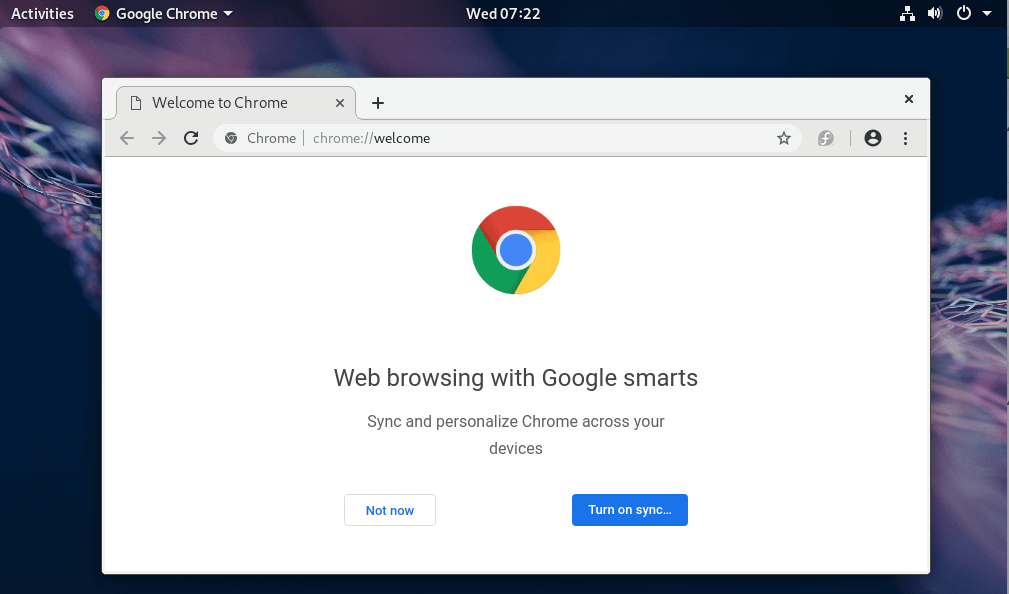
Installer Google Chrome på Fedora 29 Workstation fra kommandolinjen
For dem af jer, der kan lide at øve kommandolinjefærdigheder, kan du her se, hvordan du installerer Google Chrome på Fedora 29 ved hjælp af terminal. Åbn et terminalvindue fra programmenuen.
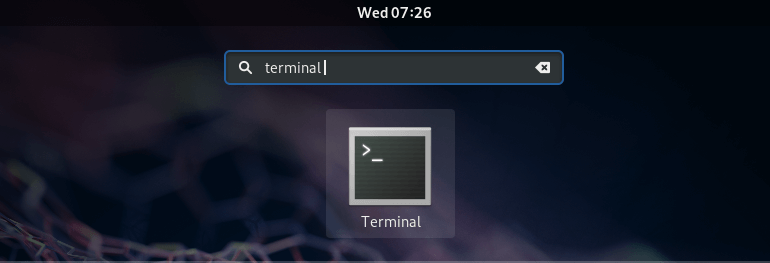
Indtast derefter følgende kommando i terminal for at installere tredjeparts repository manager.
sudo dnf install fedora-workstation-repositories
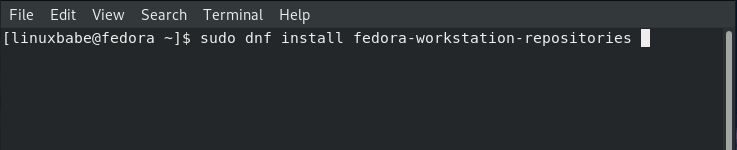
Svar y for at fortsætte. Når denne pakke er installeret, skal vi aktivere google-chrome-repositoriet med følgende kommando.
sudo dnf config-manager --set-enabled google-chrome
Installer derefter Google Chrome-browseren med følgende kommando.
sudo dnf install google-chrome-stable -y
Du kan også installere betaversionen og den ustabile version.
sudo dnf install google-chrome-betasudo dnf install google-chrome-unstable
Nu kan du starte Google Chrome-browseren fra din programmenu eller ved at afgive følgende kommando.
google-chrome-stable
Jeg håber, at denne vejledning hjalp dig med at installere Google Chrome-browseren på Fedora 29-arbejdsstationen, enten fra den grafiske brugergrænseflade eller ved hjælp af kommandolinjen. Som altid, hvis du fandt dette indlæg nyttigt, kan du abonnere på vores gratis nyhedsbrev for at få flere tips og tricks. Take care 🙂